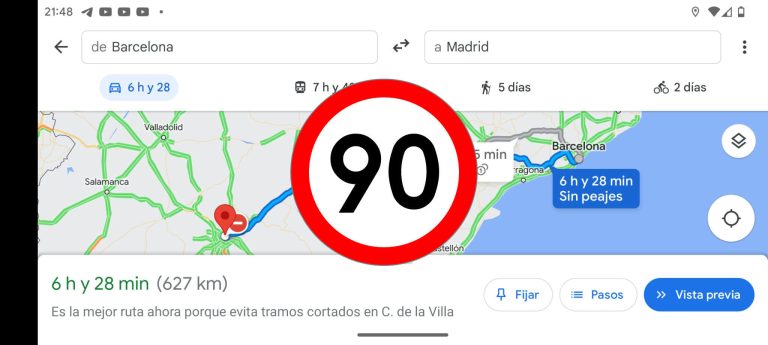Как перевести документ PDF на любой язык?
У вас есть PDF-документ на другом языке и вам нужно перевести его на испанский? Не волнуйся! Мы объясним, как перевести документ PDF на любой язык.
Лучше всего то, что для этого вам не нужно скачивать программы или выполнять сложные действия, а тем более платить, поскольку методы, которым мы вас научим, совершенно бесплатны. Действуй!
Шаги для перевода PDF-документа на любой язык
Со всеми нами случалось, что мы получаем интересную информацию в PDF-документе, но она на другом языке (обычно на английском), что затрудняет нам понимание содержания.
Часто думают, что перевод PDF-документа — сложный процесс, но это далеко не так… Правда в том, что это очень просто; просто выполните следующие действия, чтобы сделать это.
1. Загрузите PDF-документ на свой компьютер.
Первое, что вам нужно сделать, это загрузить соответствующий PDF-файл и сохранить его в папке, где вы сможете легко его найти, потому что он понадобится вам через мгновение…
2. Войдите в онлайн-переводчик
Теперь то, что вам нужно сделать, это войти в онлайн-переводчиквеб-сайт, созданный специально для перевода PDF-файлов с одного языка на другой.
Эта платформа поддерживает до 109 языков, сохраняет документы в их формате и очень проста в использовании.
3. Нажмите «Перевести сейчас».

Оказавшись на главной странице onlinedoctranslator, прокрутите немного вниз и нажмите кнопку «перевести сейчас».
4. Загрузите PDF-документ, который хотите перевести.
Теперь вы увидите раздел с надписью «загрузка файла». Щелкните здесь. При этом откроется окно, в котором вам нужно будет найти на своем компьютере PDF-документ и выбрать его для загрузки на веб-сайт.
5. Выберите язык, на который хотите перевести

Как только вы загрузите PDF-файл, Интернет начнет определять язык, на котором он написан. Если вы уже знаете, какой это язык, выберите его, чтобы сэкономить время и предотвратить неправильное определение языка.
С правой стороны вы должны выбрать, на какой язык вы хотите перевести документ. По умолчанию это будет испанский язык; но, если вы хотите выбрать другой, просто нажмите, и отобразится список со всеми поддерживаемыми языками, чтобы вы могли выбрать правильный.
6. Нажмите перевести и подождите
Когда вы выбрали окончательный язык, все, что вам нужно сделать, это нажать на кнопку перевода и дождаться, пока служба выполнит свою работу… Как правило, перевод PDF-файла занимает не более минуты.
7. Преобразуйте его в документ Word, если хотите его отредактировать.
В качестве рекомендации хорошо иметь редактируемую версию, чтобы при необходимости исправить некоторые переведенные фразы.
Что ж, в этом переводчике, как и в большинстве других, некоторые фразы переводятся немного запутанно, потому что этот инструмент не в состоянии правильно распознать контекст фразы или слова или просто воспринимает выражения буквально.
По этой причине, когда документ был сохранен, onlinedoctrasslator предлагает вам возможность конвертировать PDF в Word для его редактирования.
8. Загрузите переведенный PDF-файл
Если вам не нужно его редактировать, потому что вам не нужно отправлять его кому-то другому или просто потому, что вы не хотите больше тратить на это время, просто нажмите «загрузить переведенный документ».
Файл автоматически окажется в папке «Загрузки», полностью переведенный на выбранный вами язык, с тем же именем, но с «.en.es» в конце.

Оригинал документа на английском языке

Документ переведен с помощью onlinedoctranslator
Deepl против Google Translate, решите, что лучше для вас
Другие альтернативы для перевода PDF на любой язык
Если по какой-то причине вы не можете сделать это с веб-сайтом onlinedoctranslator, вы можете попробовать один из следующих вариантов…
переводчик гугл

- Введите сайт гугл переводчик.
- Выберите «документ» в параметрах перевода.
- Нажмите «Обзор компьютера» и найдите PDF-документ, который хотите перевести.
- Справа выберите язык, на который хотите перевести документ.
- Теперь нажмите «перевести».
- Наконец, нажмите «скачать перевод».
Переведенный PDF-документ будет автоматически загружен на ваш компьютер. Перейдите в папку загрузок и откройте ее, чтобы прочитать.
К сожалению, в этом переводчике у вас нет возможности конвертировать PDF в документ Word, который вы можете редактировать. Но после перевода вы можете преобразовать PDF в Word, используя другие методы.

Оригинал документа на английском языке

Переведенный документ в Google Translate
Гугл документы
Если у вас есть учетная запись Gmail, то само собой разумеется, что у вас есть Google Docs. Там же вы можете перевести PDF-документ на разные языки, вам просто нужно сделать это:
- Откройте Google Диск и войдите в систему..
- Затем нажмите на опцию «новый», которая находится в левой части экрана. Затем нажмите «загрузить файл», перейдите на ПК туда, где вы сохранили PDF-файл для перевода, и выберите его.
- Когда вы загрузите его, он появится на вашем Диске. Дважды щелкните по нему, чтобы открыть его.
- Теперь вверху выберите опцию «Открыть с помощью Google Docs».

- На другой вкладке документ откроется в формате docx, который можно редактировать.
- В верхней панели выберите опцию «инструменты», а затем нажмите «перевести документ».

- Теперь в появившемся окне выберите язык, на который хотите перевести, и нажмите «Перевести».
Готово, переведенный документ автоматически откроется в другой вкладке. Кроме того, он будет добавлен на ваш диск, чтобы вы могли открыть его оттуда.
Лучше всего то, что он переведен и сохранен на вашем Диске в редактируемом формате, поэтому вы можете исправить неправильный перевод.
Если вы хотите загрузить переведенный документ на свой компьютер, перейдите на верхнюю панель, нажмите «Файл», наведите указатель мыши на параметр «Загрузить» и выберите формат, в котором вы хотите его загрузить (PDF, Docx и другие) .
Одним из недостатков перевода PDF с помощью Google Docs является то, что он может немного изменить внешний вид документа. Поэтому, если вам нужно отправить его кому-то позже, лучше использовать другой способ.

Оригинал документа на английском языке

Документ переведен с помощью Google Docs
Насколько надежны эти методы перевода PDF?
С помощью трех методов, которым мы вас сегодня научили, вы сможете перевести PDF-документ на любой язык. Но насколько хороши переводы?
Как и в любой службе автоматизированного перевода, в переводах могут быть некоторые «ошибки интерпретации» и предложения, которые плохо переведены или не имеют особого смысла.
Поэтому рекомендуется прочитать весь переведенный документ, чтобы обнаружить бессмысленные фразы или детали, требующие уточнения.
Например, на следующем изображении вы можете увидеть фразу «Какую функциональную инвалидность она вызывает», которая была извлечена из нашего теста перевода с помощью Google Docs.

В этой фразе нет особого смысла, поэтому в таком случае лучше всего проанализировать исходный документ и попробовать сделать перевод вручную. Или через контекст понять смысл предложения; в этом случае мы могли бы поставить «Какая функциональная инвалидность возникает».
Что делать, если в документе PDF есть изображения на другом языке?
К сожалению, эти изображения не могут быть переведены. Переводчики могут только переводить текст.
Изображение, даже если оно содержит текст, имеет формат, не распознаваемый этими инструментами перевода.
Знаете ли вы какой-либо другой способ перевода PDF-документа? Оставьте нам свою рекомендацию в комментариях!